文章详情页
Win7系统怎样自动备份指定文件夹?
浏览:74日期:2022-10-15 15:20:39
现在不管是娱乐还是工作,都越来越离不开电脑,很多用户都会将一些重要文件存放在电脑中,如果说没有备份的话,极易造成一些文件丢失,那么在这种情况下,我们可以使用Win7系统中的自动备份功能来备份文件夹,下面看详细操作。
1、按下“Win+R”键,打开运行;
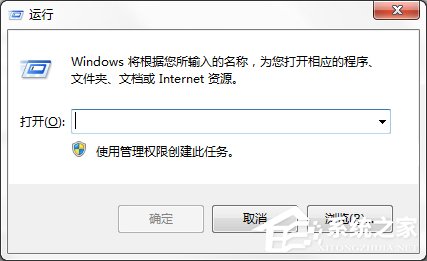
2、在如下窗口中输入cmd打开命令行窗口;
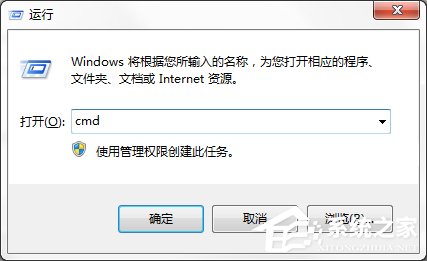
3、在命令行窗口中输入命令robocopy可以查看其相应参数说明;
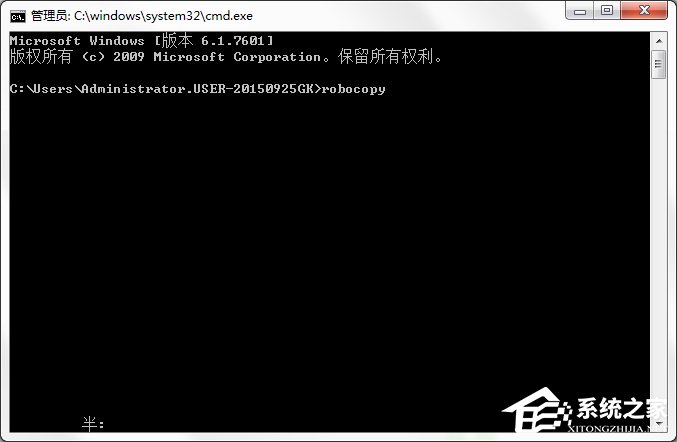
4、比如将E盘下的demo文件夹每隔10分自动备份到H盘下的demo文件夹用如下命令即可:
robocopy E:demo D:demo /R:0 /W:0 /MOT:10
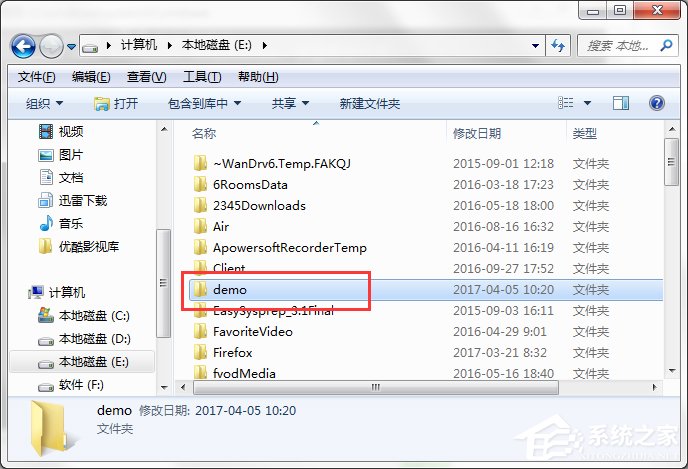
5、上面中的参数R表示备份失败后的重试次数,W为重试间隔时间,MOT表示自动备份的时间间隔;
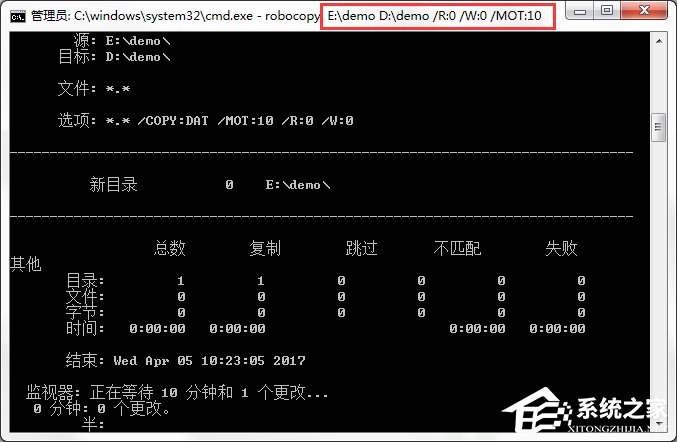
6、自动备份完成后可以在D盘下看到自动备份的文件夹了。这样可以保护重要文件防止出现意外丢失。
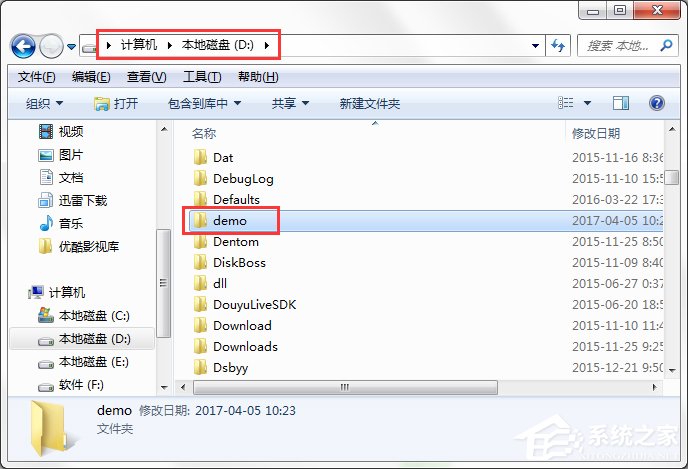
看过上面的教程后,我们会发现,隔多久时间自动备份一次是我们自己设置的,所以用户可以根据自己的需要设置合适的时间来完成备份。
相关文章:
1. freebsd 服务器 ARP绑定脚本2. Win11/Win10 上提供“试用”按钮 微软计划用“OneOutlook”替代原生“Mail”应用3. Debian11怎么结束进程? Debian杀死进程的技巧4. 如何从Windows 10升级到Windows 11?Win10升级到Win11的正确图文步骤5. 中兴新支点操作系统全面支持龙芯3A3000 附新特性6. 如何安装win10和win11双系统?win10和win11双系统安装详细教程7. Centos 7安装Rclone如何用命令同步国外网盘文件?8. uos截图保存在哪? UOS设置截图图片保存位置的技巧9. 通过修改注册表来提高系统的稳定安全让计算机坚强起来10. Thinkpad e580笔记本怎么绕过TPM2.0安装Win11系统?
排行榜

 网公网安备
网公网安备